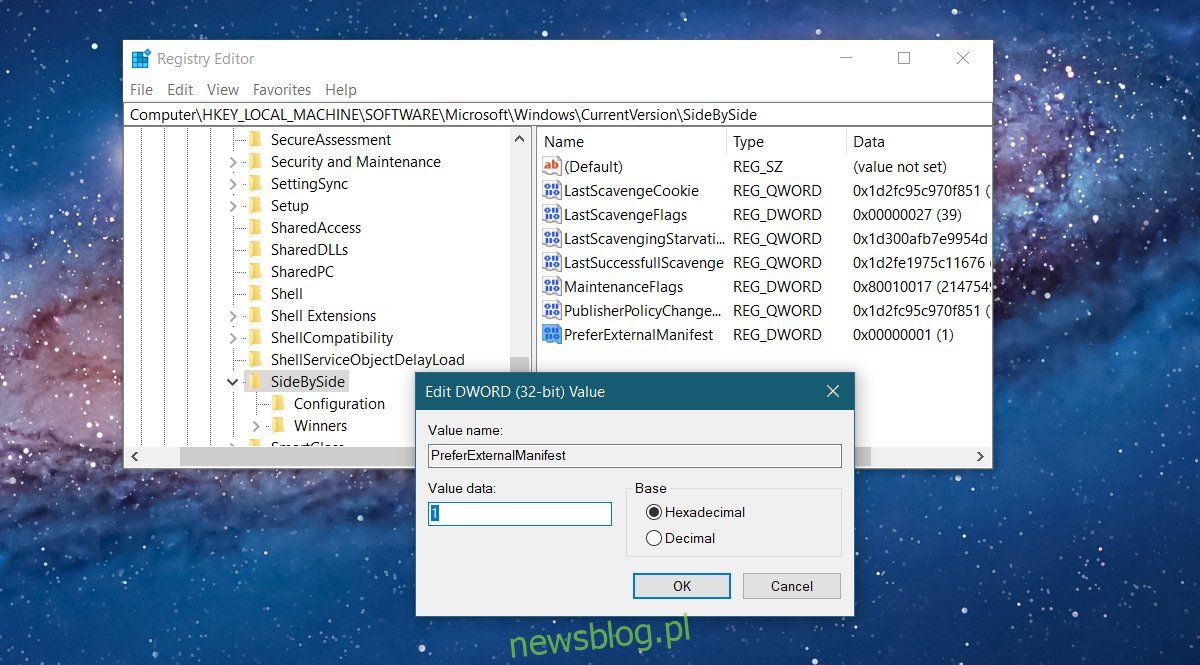Dobry wyświetlacz o wysokiej rozdzielczości szybko staje się punktem sprzedaży nowych laptopów. Samsung idzie na całość z szerokimi ekranami. Zarówno komputery stacjonarne, jak i laptopy próbują konkurować z ekranami produktów Apple. Podobnie systemy operacyjne mogą teraz obsługiwać ekrany 4K. Niestety, chociaż sprzęt i systemy operacyjne próbują obsługiwać wyższe rozdzielczości, aplikacje nie dostosowują się tak szybko. Wiele aplikacji nadal nie obsługuje wysokich rozdzielczości DPI. System Windows 10 kompensuje to za pomocą funkcji zwanej skalowaniem, która często powoduje rozmycie tekstu w aplikacjach. Skalowanie dotyczy tylko tekstu. Nadal widzisz małe GUI w aplikacjach na ekranach o wysokiej rozdzielczości. Korzystanie z tych aplikacji jest trudne, a jeśli masz wadę wzroku, jest to jeszcze trudniejsze. Na szczęście istnieje sposób na naprawienie małego GUI w aplikacjach na ekranach o wysokiej rozdzielczości.
Spis treści:
Napraw małe GUI w aplikacjach na ekranach o wysokiej rozdzielczości
To rozwiązanie pochodzi z Dan Antonielli, który napotkał problem na swoim Surface Pro 4. Chociaż poprawka dotyczy Surface Pro 4, będzie działać na każdym systemie z systemem Windows 10. Będziesz musiał dokonać niewielkiej zmiany w rejestrze systemu Windows. Ta poprawka jest stosowana dla każdej aplikacji, więc nie musisz się martwić, że wpłynie to na aplikacje, które nie mają małego GUI.
Edytuj rejestr
Otwórz rejestr systemu Windows i przejdź do następującej lokalizacji;
ComputerHKEY_LOCAL_MACHINESOFTWAREMicrosoftWindowsCurrentVersionSideBySide
Utwórz nową wartość DWORD i nadaj jej nazwę „PreferExternalManifest”. Kliknij go dwukrotnie i ustaw jego wartość na 1.
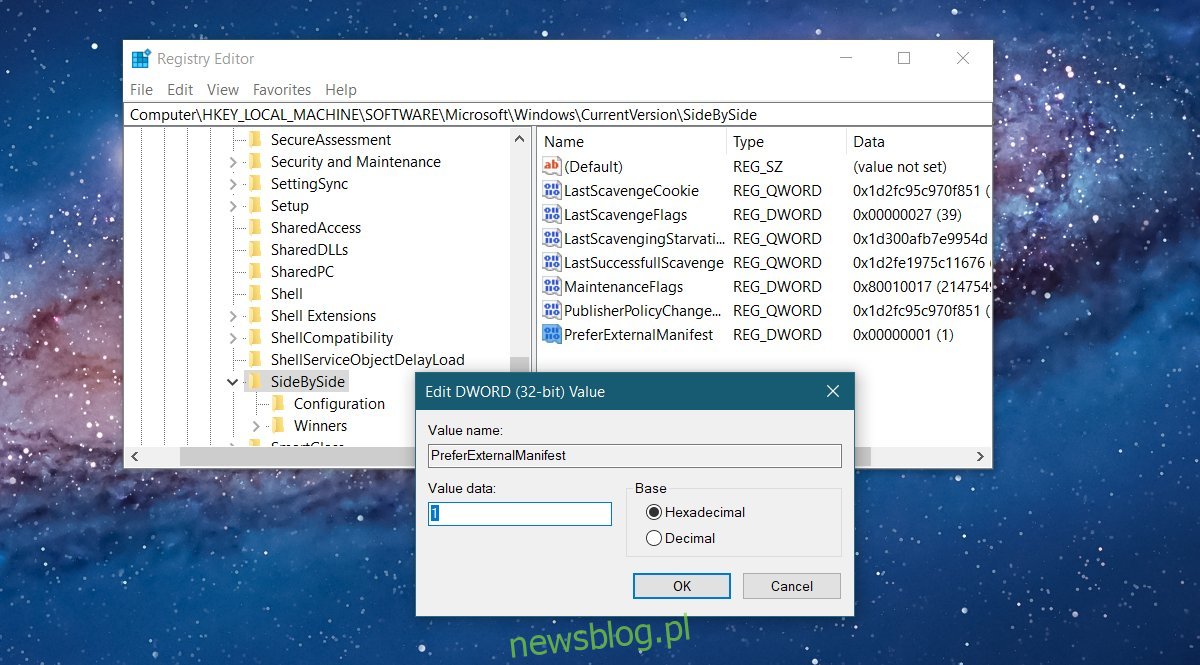
Zapisz plik manifestu
Teraz musisz zapisać plik manifestu w folderze programu dla aplikacji, która ma mały GUI. Dan Antonielli udostępnił go wszystkim. Plik zostanie prawdopodobnie pobrany jako plik tekstowy z rozszerzeniem TXT. Będziesz musiał to zmienić. W rzeczywistości będziesz musiał zmienić nazwę pliku.
Najpierw otwórz folder aplikacji dla aplikacji, dla której chcesz naprawić GUI. Jako przykład używamy programu Photoshop CC. Otwórz następującą lokalizację w Eksploratorze plików.
C:Program FilesAdobeAdobe Photoshop CC 2017
Teraz poszukaj pliku, który otworzy Photoshopa. Nazywa się Photoshop.exe. Zanotuj nazwę pliku. Następnie zmień nazwę właśnie pobranego pliku manifestu na Photoshop.exe.manifest. Skopiuj ten plik do tej samej lokalizacji, co plik Photoshop.exe. Aby to zrobić, będziesz potrzebować uprawnień administracyjnych. To wszystko, co musisz zrobić. Otwórz Photoshopa, a GUI będzie wyglądać na większe. Jeśli tekst jest zamazany, wyłącz skalowanie.
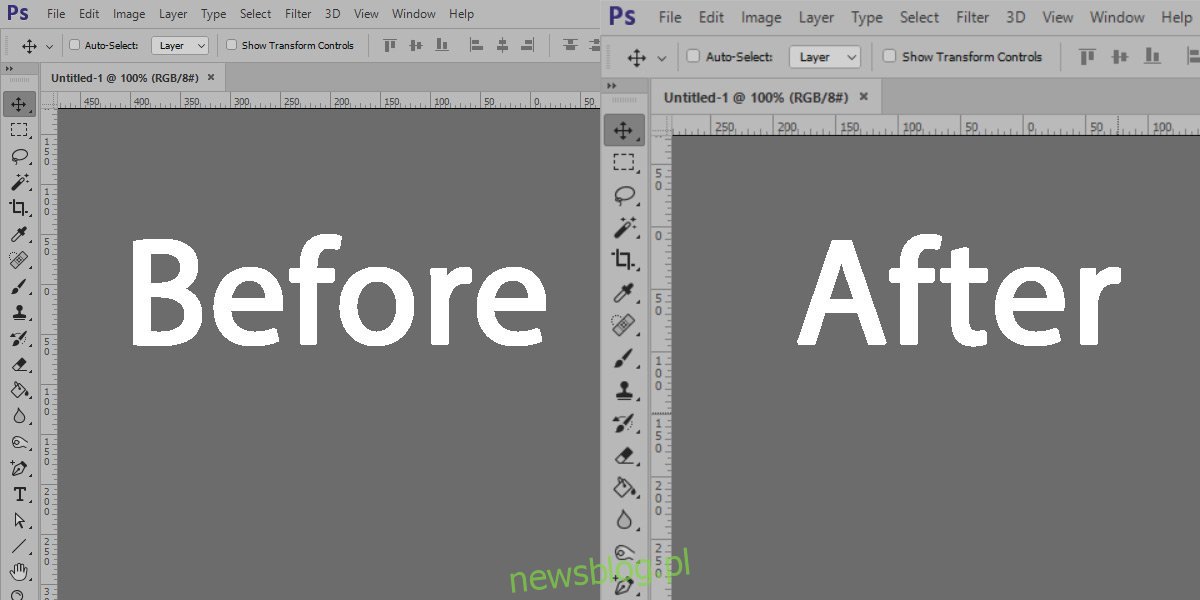
Możesz użyć tego samego pliku manifestu dla wszystkich aplikacji. Wypróbowaliśmy to z odtwarzaczem VLC i działało dobrze.